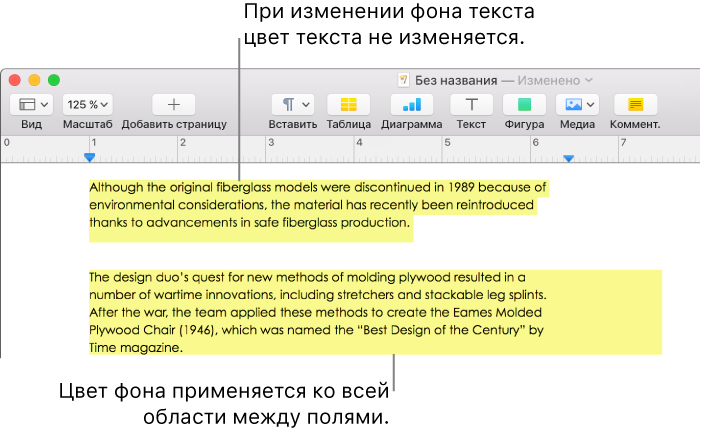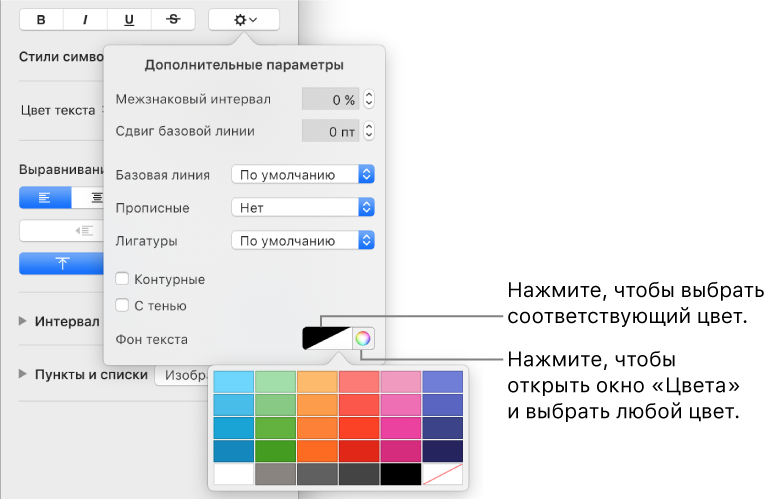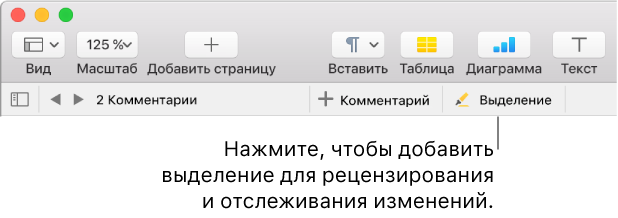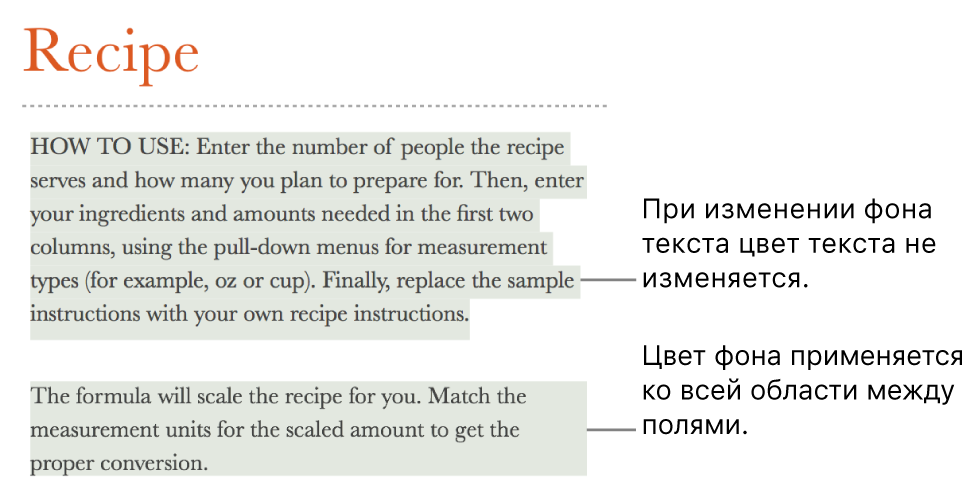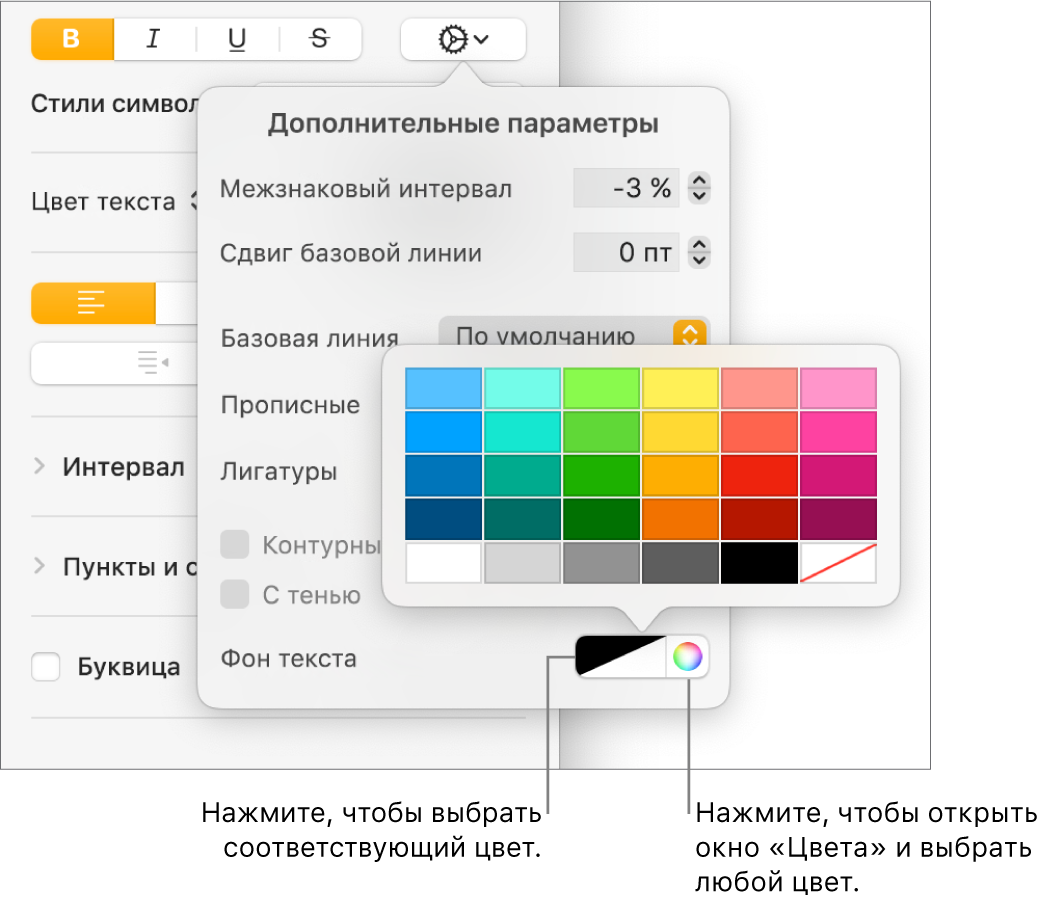Как выделить текст в pages
Выделение текста цветом в Pages на iPhone
Можно временно выделять текст в документе, текстовых блоках и фигурах. Это удобно, когда требуется, например, пересмотреть документ и обратить особое внимание на определенные части. Выделенные фрагменты не видны на распечатанных документах. Если над документом работают несколько человек, фрагмент, выделенные каждым из них, обозначаются уникальным цветом.
Совет. Чтобы фрагменты, выделенные любым цветом, были видны в итоговом документе, добавьте фоновый цвет к тексту.
Выделение и отмена выделения текста
Можно выделять текст везде, кроме диаграмм и ячеек таблиц.
Добавление выделения. Выберите текст, затем коснитесь «Выделить».
Снятие выделения. Дважды коснитесь выделенного текста, затем коснитесь «Снять выделение».
Примечание. Если к документу имеют доступ другие пользователи, снять Ваше выделение можете только Вы и владелец документа. Если кто-либо другой добавляет к выделенному Вами тексту комментарий, имя автора и цвет выделения меняются на автора комментария и Вы не можете удалить этот комментарий.
Текст, выделенный таким образом, не отмечается цветом в печатной версии документа или в версии в формате PDF. О постоянном выделении текста см. в разделе Добавление цвета фона для текста.
Добавление комментария к выделенному тексту
Коснитесь выделенного текста.
Коснитесь «Добавить комментарий» и введите текст комментария.
Об изменении цвета выделения, применяемого к тексту, см. в разделе Задание имени автора для комментариев.
Pages для Mac: Добавление эффекта выделения в текст документа Pages
Можно выбрать цвет фона для любого выбранного текста — отдельных символов, слов или целых абзацев — чтобы создать эффект выделения.
Примечание. Можно также выделить текст для рецензирования, используя инструменты в панели рецензирования и команды в меню «Вставка». Выделение текста не отображается при печати документов. Подробнее об этом выделении цветом см. в разделе Добавление комментариев и управление ими.
Добавление цвета фона для текста
Выберите текст, который нужно выделить.
Если текст расположен в текстовом блоке или фигуре, при нажатии текстового блока или фигуры изменение применяется ко всему тексту, который в них содержится.
В верхней части 
Если текст расположен в текстовом блоке, таблице или фигуре, сначала нажмите вкладку «Текст» в верхней части боковой панели, затем кнопку «Стиль».
В разделе «Шрифт» нажмите 
Рядом с пунктом «Фон текста» нажмите область цвета слева или цветовой круг справа и выберите цвет.
В образцах цвета показаны цвета, соответствующие используемому шаблону. Цветовой круг используется для открытия окна цветов, в котором можно выбрать любой цвет.
Совет. Если Вы часто добавляете цвет фона, можно создать стиль символа, в котором используется заливка текста определенным цветом фона. Затем можно выбрать этот стиль во всплывающем меню «Стили символов», чтобы выделить текст этим цветом. Можно также создать сочетание клавиш для применения стиля символов.
Удаление цвета фона для текста
Если цвет, который требуется удалить, служит фоном выбранных слов или строк, не заполняя область между полями, используйте этот способ для удаления заливки.
Если открывается комментарий, нажмите «Удалить» в комментарии. Выделение было добавлено с помощью панели рецензирования. Если комментарий не открывается, перейдите к следующим шагам.
В верхней части 
Если текст расположен в текстовом блоке, таблице или фигуре, сначала нажмите вкладку «Текст» в верхней части боковой панели, затем кнопку «Стиль».
В разделе «Шрифт» нажмите всплывающее меню «Стили символов» и выберите «Нет».
Добавление цвета фона для абзацев
Используйте этот метод, когда требуется добавить цвет фона в виде цветового блока, заполняющего область между полями.
Нажмите абзац или выберите несколько абзацев, для которых нужно добавить цвет фона.
Совет. Если в последующих абзацах не требуется использовать цвет фона, сначала нажмите клавишу «Ввод» для начала нового абзаца, а затем добавьте цвет, или добавьте цвет по окончании ввода текста.
В верхней части 
Нажмите треугольник раскрытия рядом с пунктом «Линии абзаца».
В разделе «Фон абзаца» выберите цвет.
Цвет, предназначенный для используемого шаблона. Нажмите область цвета слева, затем выберите цвет.
Произвольный цвет. Нажмите цветовой круг, затем выберите цвет в окне цветов.
Удаление цвета фона для абзацев
Если цвет, который требуется удалить, заполняет область между полями, можно использовать этот метод для удаления заливки.
Примечание. Если при нажатии на текст вокруг него появляются белые манипуляторы выбора, текст находится в текстовом блоке и необходимо удалить цвет заливки.
Выберите абзацы, в которых нужно удалить цвет фона.
В верхней части 
Нажмите треугольник раскрытия рядом с пунктом «Линии абзаца».
В разделе «Фон абзаца» нажмите область цвета слева, затем нажмите каталог справа внизу, перечеркнутый диагональной линией.
Pages для Mac: Выделение текста в Pages
Можно выделять текст в документе, текстовых блоках и фигурах. Выделенные фрагменты не видны на распечатанных документах.
Если над документом работают несколько человек, фрагмент, выделенные каждым из них, обозначаются уникальным цветом. Инструкции по изменению цвета, используемого Вами для выделения текста, см. в разделе Задание имени автора и цвета комментариев.
Совет. Чтобы выделенные фрагменты были видны в итоговом документе, добавьте фоновый цвет к тексту любого цвета. Этот тип выделения не относится к инструментам рецензирования в Pages.
Выделение текста цветом
Выберите текст, который нужно выделить.
Выполните одно из следующих действий.
Нажмите Shift-Command-H на клавиатуре.
Выберите «Вставка» > «Выделение» в меню «Вставка» вверху экрана. (Кнопка «Вставка» в панели инструментов Pages не дает доступа к команде выделения).
Нажмите «Выделить» в панели инструментов рецензирования у верхнего края документа.
Панель инструментов рецензирования отображается только при наличии в документе комментариев, выделений цветом или отслеживаемых изменений.
Выделить текст в ячейке таблицы невозможно, но можно добавить условное выделение в ячейке таблицы, чтобы изменить вид ячейки в зависимости от значения данных.
Добавление комментария к выделенному тексту
Нажмите выделенный текст.
Во всплывающем меню нажмите «Добавить комментарий» и введите текст комментария.
Можно также добавить комментарий к выделенному тексту в боковой панели «Комментарии и изменения» слева. Чтобы открыть ее, нажмите 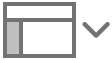
Снятие выделения
Наведите указатель на выделенный текст, затем нажмите «Удалить» во всплывающем меню.
Если всплывающее меню не отображается, значит, выделение добавлено в виде цвета за текстом. Чтобы снять выделение, удалите фоновый цвет.
Примечание. Если к документу имеют доступ другие пользователи, снять Ваше выделение можете только Вы и владелец документа. Если кто-либо другой добавляет к Вашему выделению комментарий, имя автора и цвет выделения меняются на автора комментария и Вы не можете удалить этот комментарий.
Удаление всех выделений и комментариев их текста
Можно быстро удалить выделения и комментарии из текста документа.
Выберите текст, из которого нужно удалить выделения и комментарии.
Чтобы удалить их из всего текста документа, нажмите Command-A на клавиатуре.
Выберите «Правка» > «Удалить выделения и комментарии» (меню «Правка» расположено вверху экрана).
Выделения и комментарии к тексту в текстовых блоках, фигурах и таблицах не будут затронуты.
Добавление эффекта выделения в текст в Pages на Mac
Можно выбрать цвет фона для любого выбранного текста — отдельных символов, слов или целых абзацев — чтобы создать эффект выделения.
Примечание. Можно также выделить текст для рецензирования, используя инструменты в панели рецензирования и команды в меню «Вставка». Выделение текста не отображается при печати документов. Подробнее об этом выделении цветом см. в разделе Добавление комментариев и управление ими.
Добавление цвета фона для текста
Выберите текст, который нужно выделить.
Если текст расположен в текстовом блоке или фигуре, при нажатии текстового блока или фигуры изменение применяется ко всему тексту, который в них содержится.
В верхней части боковой панели «Формат» 
Если текст расположен в текстовом блоке, таблице или фигуре, сначала нажмите вкладку «Текст» в верхней части боковой панели, затем кнопку «Стиль».
В разделе «Шрифт» нажмите 
Рядом с пунктом «Фон текста» нажмите область цвета слева или цветовой круг справа и выберите цвет.
В образцах цвета показаны цвета, соответствующие используемому шаблону. Цветовой круг используется для открытия окна цветов, в котором можно выбрать любой цвет.
Нажмите в любом месте документа, чтобы закрыть элементы управления и применить цвет.
Совет. Если Вы часто добавляете цвет фона, можно создать стиль символа, в котором используется заливка текста определенным цветом фона. Затем можно выбрать этот стиль во всплывающем меню «Стили символов», чтобы выделить текст этим цветом. Можно также создать сочетание клавиш для применения стиля символов.
Удаление цвета фона для текста
Если цвет, который требуется удалить, служит фоном выбранных слов или строк, не заполняя область между полями, используйте этот способ для удаления заливки.
Если открывается комментарий, нажмите «Удалить» в комментарии. Выделение было добавлено с помощью панели рецензирования. Если комментарий не открывается, перейдите к следующим шагам.
В верхней части боковой панели «Формат» 
Если текст расположен в текстовом блоке, таблице или фигуре, сначала нажмите вкладку «Текст» в верхней части боковой панели, затем кнопку «Стиль».
В разделе «Шрифт» нажмите 
Рядом с пунктом «Фон текста» нажмите область цвета слева, затем в правом нижнем углу нажмите образец цвета, перечеркнутый диагональной линией.
Добавление цвета фона для абзацев
Используйте этот метод, когда требуется добавить цвет фона в виде цветового блока, заполняющего область между полями.
Нажмите абзац или выберите несколько абзацев, для которых нужно добавить цвет фона.
Совет. Если в последующих абзацах не требуется использовать цвет фона, сначала нажмите клавишу Return для начала нового абзаца, а затем добавьте цвет, или добавьте цвет по окончании ввода текста.
Вверху боковой панели «Формат» 
Нажмите стрелку раскрытия рядом с пунктом «Линии абзаца».
В разделе «Фон абзаца» выберите цвет.
Цвет, предназначенный для используемого шаблона. Нажмите область цвета слева, затем выберите цвет.
Произвольный цвет. Нажмите цветовой круг, затем выберите цвет в окне цветов.
Удаление цвета фона для абзацев
Если цвет, который требуется удалить, заполняет область между полями, можно использовать этот метод для удаления заливки.
Выберите абзацы, в которых нужно удалить цвет фона.
В верхней части боковой панели «Формат» 
Нажмите стрелку раскрытия рядом с пунктом «Линии абзаца».
В разделе «Фон абзаца» нажмите область цвета слева, затем нажмите каталог справа внизу, перечеркнутый диагональной линией.
Если при нажатии текста вокруг него появляются манипуляторы выбора, а цвет не удаляется, то текст находится в текстовом блоке. Цвет может являться заливкой этого текстового блока. См. раздел Удаление заливки.
Выделение текста цветом в Pages на iPad
Можно временно выделять текст в документе, текстовых блоках и фигурах. Это удобно, когда требуется, например, пересмотреть документ и обратить особое внимание на определенные части. Выделенные фрагменты не видны на распечатанных документах. Если над документом работают несколько человек, фрагмент, выделенные каждым из них, обозначаются уникальным цветом.
Совет. Чтобы фрагменты, выделенные любым цветом, были видны в итоговом документе, добавьте фоновый цвет к тексту.
Выделение и отмена выделения текста
Можно выделять текст везде, кроме диаграмм и ячеек таблиц.
Добавление выделения. Выберите текст, затем коснитесь «Выделить».
Снятие выделения. Дважды коснитесь выделенного текста, затем коснитесь «Снять выделение».
Примечание. Если к документу имеют доступ другие пользователи, снять Ваше выделение можете только Вы и владелец документа. Если кто-либо другой добавляет к выделенному Вами тексту комментарий, имя автора и цвет выделения меняются на автора комментария и Вы не можете удалить этот комментарий.
Текст, выделенный таким образом, не отмечается цветом в печатной версии документа или в версии в формате PDF. О постоянном выделении текста см. в разделе Добавление цвета фона для текста.
Добавление комментария к выделенному тексту
Коснитесь выделенного текста.
Коснитесь «Добавить комментарий» и введите текст комментария.
Об изменении цвета выделения, применяемого к тексту, см. в разделе Задание имени автора для комментариев.